Bitwarden: Com desactivar les icones del lloc web

Si trobeu que les icones de llocs web no són necessàries a Bitwarden, aquí teniu com desactivar-les.
De vegades poden aparèixer diversos missatges d'error a la pantalla quan utilitzeu l'aplicació 1Password. Ja vam tractar els problemes de sincronització i els errors en l' estalvi de contrasenyes a les guies anteriors.
En aquesta guia, ens centrarem en un altre error que ha provocat errors a molts usuaris de l'aplicació d'escriptori 1Password. Estem parlant d'aquest missatge d'error específic: "No es pot establir la connexió amb una aplicació d'escriptori 1Password". Aquest error indica que la vostra integració d'escriptori 1Password ha deixat de funcionar.
A l'agost de 2020, 1Password va decidir desactivar temporalment l'aplicació d'escriptori de 1Password X Integració . En el moment d'escriure, la funció encara no està disponible per als usuaris de Mac i Windows. Però la companyia ha afegit recentment la integració d'aplicacions d'escriptori a Linux. Això significa que la funció hauria d'estar disponible de nou a Mac i Windows en les properes setmanes o mesos.
Tanmateix, si els problemes d'integració de l'escriptori 1Password persisteixen, podeu utilitzar les solucions de resolució de problemes següents.
Aquest codi d'error sol aparèixer a Chrome, però també pot aparèixer ocasionalment a Safari i Edge. Assegureu-vos que esteu executant les últimes versions d'1Password, Safari, Edge o Chrome i actualitzeu la vostra versió del sistema operatiu. Després de fer-ho, reinicieu l'ordinador, torneu a iniciar 1Password i comproveu els resultats.
Desactiveu el vostre antivirus, tallafoc, VPN i altres programes similars i comproveu si l'error ha desaparegut. Potser alguns d'aquests programes estan interferint amb 1Password d'una manera o una altra. No oblideu tornar a activar les vostres eines de seguretat després d'haver iniciat correctament 1 Password. A més, aneu a la configuració de l'antivirus i del tallafoc i a la llista blanca 1Password.
Diversos usuaris de Mac van resoldre aquest problema deixant completament 1Password.
Aneu a la configuració de la barra d'eines del Mac, seleccioneu 1Password i feu clic a Surt 1Password Completely .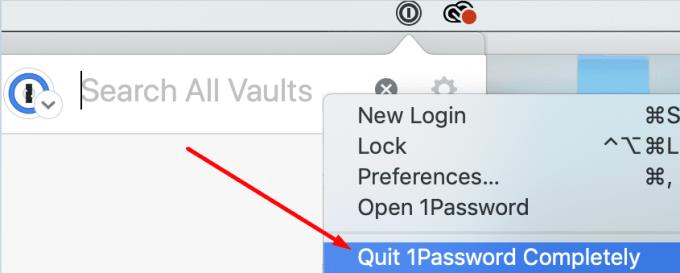
Reinicieu l'aplicació d'escriptori 1Password i comproveu si la connexió s'ha restaurat.
Molts usuaris van confirmar que la reinstal·lació de l'aplicació d'escriptori 1Passowrd i l'extensió del navegador va resoldre el problema.
Aneu al Tauler de control , seleccioneu Desinstal·la un programa , feu clic a 1Password i premeu el botó Desinstal·la .
Per desinstal·lar l'extensió, inicieu Chrome, aneu a Més eines i seleccioneu Extensions . Localitzeu 1 Password i premeu el botó Elimina .
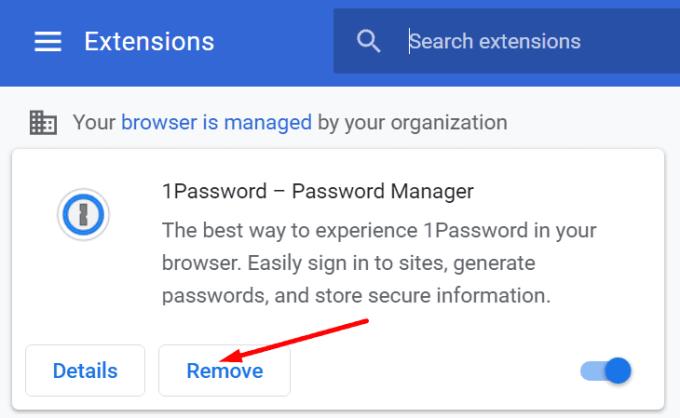
Aneu a la carpeta Aplicacions i arrossegueu 1Password a la paperera .
Inicieu Safari, aneu a Preferències i seleccioneu Extensions . Premeu el botó Desinstal·la per eliminar l'extensió.
Reinicieu l'ordinador i torneu a instal·lar 1Password.
Si esteu experimentant aquest error a Chromium Edge del Mac, heu d'utilitzar una solució de resolució de problemes específica per solucionar-lo.
Aneu a la carpeta Aplicacions i assegureu-vos que tant l'aplicació 1Password com el navegador estiguin emmagatzemats en aquesta carpeta.
A continuació, aneu al Finder , feu clic a Vés i Vés a la carpeta . Copieu i enganxeu el camí següent a la barra de cerca: ~/Library/Application Support/Google/Chrome/NativeMessagingHosts/ . Premeu la tecla Retorn.
Localitzeu i copieu la carpeta següent al vostre escriptori: 2bua8c4s2c.com.agilebits.1password.json .
A continuació, feu clic a Vés i seleccioneu Vés a la carpeta . Copieu i enganxeu la ruta del vostre navegador i premeu Retorn. Per a la majoria dels usuaris, els camins estàndard són els següents:
A continuació, obriu la carpeta NativeMessagingHosts . Si no està disponible, creeu-lo vosaltres mateixos.
A continuació, arrossegueu el fitxer 2bua8c4s2c.com.agilebits.1password.json des del vostre escriptori a la carpeta NativeMessagingHosts .
Tanqueu el navegador, torneu a iniciar Edge i comproveu els resultats.
Si el vostre navegador no pot establir una connexió amb l'aplicació d'escriptori 1Password, actualitzeu l'ordinador, sortiu d'1Password i reinicieu la màquina. Si el problema persisteix, torneu a instal·lar 1Password i instal·leu una còpia nova de l'aplicació. Què en penseu de la funció d'integració d'escriptori d'1Password? El trobeu útil o més aviat redundant? Comparteix els teus pensaments als comentaris a continuació.
Si trobeu que les icones de llocs web no són necessàries a Bitwarden, aquí teniu com desactivar-les.
La icona del teu perfil necessita un canvi? Vegeu com els gravatars poden ajudar i com activar-lo.
Mantingueu-vos organitzat esborrant les carpetes innecessàries a Bitwarden. Heus aquí com.
Mantingueu les vostres contrasenyes segures sabent com bloquejar l'extensió Bitwarden. Heus aquí com.
Quan necessiteu més informació sobre una entrada, aquí teniu com podeu veure tota la informació de Bitarden.
Descobriu com de fàcil és canviar l'adreça de correu electrònic del vostre compte de Bitwarden. Aquests són els passos a seguir.
Si Bitwarden no us demana que deseu contrasenyes noves, assegureu-vos que l'aplicació us pot enviar notificacions quan detecti que heu canviat la contrasenya.
Si el vostre navegador no pot establir una connexió amb l'aplicació d'escriptori 1Password, actualitzeu el vostre ordinador, sortiu d'1Password i reinicieu la vostra màquina.
Si 1Password no pot verificar la signatura del codi de Chrome, esborra la memòria cau del navegador i desactiva totes les extensions del navegador, excepte 1Password.
Manteniu el vostre ordinador amb Windows 10 segur canviant la contrasenya regularment. Aquí teniu com podeu canviar-ho.
No voleu desar les vostres credencials d'inici de sessió per a un lloc concret? A continuació s'explica com excloure un domini quan utilitzeu Bitwarden.
Quan no podeu esperar que Bitwarden sincronitzi les vostres contrasenyes, aquí teniu com fer-ho manualment.
És possible que Bitwarden no funcioni en totes les aplicacions. A continuació, es mostra com copiar la contrasenya i el nom d'usuari d'aquestes aplicacions no compatibles.
Necessites obrir un URL associat a una entrada a Bitwarden? Aleshores, aquesta guia és per a tu.
S'està buscant configurar com es coincideixen els URL a Botwarden. Aquesta guia us pot ajudar amb això.
Si 1Password no pot arribar al servidor, modifiqueu la configuració del vostre navegador per permetre totes les galetes i actualitzeu la versió del vostre navegador.
Vegeu com podeu afegir dominis equivalents personalitzats a Bitwarden per facilitar l'inici de sessió.
No esteu segur de com desbloquejar l'extensió Bitwarden? Aquí teniu com podeu fer-ho amb un pin o biometria.
Si 1Password no es pot connectar a 1Password mini, reinicieu l'ordinador i instal·leu la darrera versió de l'aplicació 1Password.
Si la funció d'emplenament automàtic de Bitwardens no funciona, assegureu-vos que la funció estigui activada i que esteu executant la darrera versió de l'aplicació al vostre dispositiu.
Desfer-se d'un programa que no aparegui a Up Next a Apple TV+ per mantenir en secret els teus programes preferits. Aquí teniu els passos.
Descobreix com de fàcil és canviar la foto de perfil del teu compte de Disney+ a l'ordinador i al dispositiu Android.
Esteu buscant alternatives a Microsoft Teams per a comunicacions sense esforç? Trobeu les millors alternatives a Microsoft Teams per a vosaltres el 2023.
Aquesta publicació us mostra com retallar vídeos amb eines integrades a Microsoft Windows 11.
Si escolteu molt la paraula de moda Clipchamp i pregunteu què és Clipchamp, la vostra cerca acaba aquí. Aquesta és la millor guia per dominar Clipchamp.
Amb l'enregistrador de so gratuït podeu crear enregistraments sense instal·lar un programari de tercers al vostre ordinador amb Windows 11.
Si voleu crear vídeos impressionants i atractius per a qualsevol propòsit, utilitzeu el millor programari d'edició de vídeo gratuït per a Windows 11.
Consulteu els consells que podeu utilitzar per mantenir les vostres tasques organitzades amb Microsoft To-Do. Aquí teniu els consells fàcils de fer, fins i tot si sou un principiant.
Resoldre el S'ha produït un error en obrir aquest document. Accés denegat. missatge d'error quan s'intenta obrir un fitxer PDF des d'un client de correu electrònic.
Esteu buscant un equivalent d'iMovie per a Windows 11/10? Descobriu les alternatives de Windows a iMovie que podeu provar per editar vídeos.



























